Установка кластера
Диск кворума
Диск кворума используется для хранения контрольных точек и файлов журнала восстановления базы данных кластера, обеспечивая управление кластером. Мы даем следующие рекомендации для создания диска кворума:
- Создайте небольшой раздел (размером как минимум 50 Мб), чтобы использовать его в качестве диска кворума. Обычно мы рекомендуем создавать диск кворума размером в 500 Мб.
- Выделите отдельный диск для ресурса кворума. Поскольку в случае выхода из строя диска кворума произойдет сбой работы всего кластера, мы настоятельно рекомендуем использовать аппаратный дисковый RAID-массив.
В процессе установки службы кластеров Вы будете должны назначить букву диску кворума. В нашем примере мы будем использовать букву Q.
Конфигурирование дисков общего запоминающего устройства
- Щелкните правой кнопкой мыши Мой компьютер, выберите команду Управление. В открывшемся окне раскройте категорию Запоминающие устройства.
- Выберите команду Управление дисками.
- Убедитесь, что все диски общего запоминающего устройства отформатированы в системе NTFS и имеют статус Основной. Если Вы подключите новый диск, автоматически запустится Мастер подписывания и обновления дисков. Когда мастер запустится, нажмите кнопку Обновить, чтобы продолжить его работу, после этого диск будет определен как Динамический. Чтобы преобразовать диск в базовый, щелкните правой кнопкой мыши на Диск # (где # – номер диска, с которым Вы работаете) и выберите команду Возвратить к базовому диску.
Щелкните правой кнопкой мыши область Не распределен рядом с соответствующим диском.
- Выберите команду Создать раздел
- Запустится Мастер создания раздела. Дважды нажмите кнопку Далее.
- Введите желаемый размер раздела в мегабайтах и нажмите кнопку Далее.
- Нажмите кнопку Далее, приняв предложенную по умолчанию букву диска
- Нажмите кнопку Далее для форматирования и создания раздела.
Назначение букв дискам
После того, как шина данных, диски и разделы общего запоминающего устройства сконфигурированы, необходимо назначить буквы диска для всех разделов всех дисков кластера.
Примечание
Точки подключения – это функциональная возможность файловой системы, которая позволяет Вам устанавливать файловую систему, используя существующие каталоги, без назначения буквы диска. Точки подключения не поддерживаются кластерами. Любой внешний диск, используемый в качестве ресурса кластера, должен быть разбит на NTFS разделы, и этим разделам должны быть назначены буквы диска.
- Щелкните правой кнопкой мыши требуемый раздел и выберите команду Изменение буквы диска и пути диска.
- Выберите новую букву диска.
- Повторите шаги 1 и 2 для всех дисков общего запоминающего устройства.
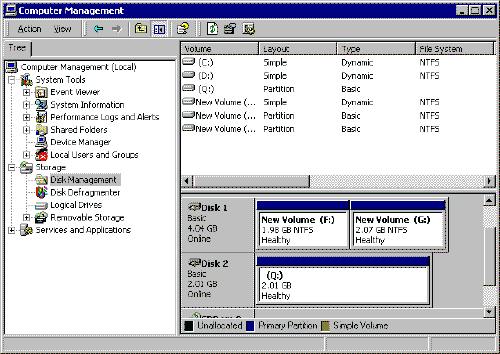
Рисунок 6: Разделы дисков с назначенными буквами - По окончании процедуры окно оснастки Управление компьютером должно выглядеть, как изображено на Рисунке 6. Закройте оснастку Управление компьютером.
Проверка работы и общего доступа к дискам
- Нажмите кнопку Пуск, выберите Программы/Стандартные, и запустите программу "Блокнот".
- Наберите несколько слов и сохраните файл под именем test.txt, выбрав команду Сохранить как из меню Файл. Закройте Блокнот.
- Дважды щелкните мышью на значке Мои документы.
- Щелкните правой кнопкой мыши на файле test.txt и в контекстном меню выберите команду Копировать.
- Закройте окно.
- Откройте Мой компьютер.
- Дважды щелкните мышью на разделе диска общего запоминающего устройства.
- Щелкните правой кнопкой мыши и выберите команду Вставить.
- На диске общего запоминающего устройства должна появиться копия файла test.txt.
- Дважды щелкните мышью на файле test.txt, чтобы открыть его с диска общего запоминающего устройства. Закройте файл.
- Выделите файл и нажмите клавишу Del, чтобы удалить файл с диска кластера.
Повторите процедуру для всех дисков кластера, чтобы убедиться, что они доступны с первого узла.
Теперь выключите первый узел, включите второй узел и повторите шаги раздела Проверка работы и общего доступа к дискам. Выполните эти же шаги на всех дополнительных узлах. После того, как Вы убедитесь, что все узлы могут считывать и записывать информацию на диски общего запоминающего устройства, выключите все узлы, кроме первого, и переходите к следующему разделу.
